
- SAP Community
- Products and Technology
- Technology
- Technology Blogs by SAP
- SAP Build Process Automation (SPA) 初级练习-使用预定义内容包
Technology Blogs by SAP
Learn how to extend and personalize SAP applications. Follow the SAP technology blog for insights into SAP BTP, ABAP, SAP Analytics Cloud, SAP HANA, and more.
Turn on suggestions
Auto-suggest helps you quickly narrow down your search results by suggesting possible matches as you type.
Showing results for
Product and Topic Expert
Options
- Subscribe to RSS Feed
- Mark as New
- Mark as Read
- Bookmark
- Subscribe
- Printer Friendly Page
- Report Inappropriate Content
06-02-2023
7:26 AM
本文档内容是基于我个人对SPA的理解产生的,目的是帮助您进一步了解SAP流程自动化 (SAP Build Process Automation 简称SPA) 的开发方式,阅读时间约为30分钟。
完成练习的前提是拥有SPA以及S/4HANA环境及对应用户权限。
本文档包含以下部分:
1.查找合适的预定义内容包
2.导入内容包
3.了解内容包
4.部署内容包
5.运行内容包
预定义内容包即针对指定场景开箱即用的RPA开发成果,可以快速实现自动化,降低实施成本,实施进度,同时还是很好的学习材料,可以学会标准自动化流程的写法。
如果您对BTP感兴趣,BTP个人精选内容目录 | SAP Blogs 可能有更多你需要的内容
6VW内容包的使用方法在此:Link
1.查找合适的预定义包
首先进入SPA环境主页-存储
在左边设置过滤条件,在上方搜索包名及描述内的文字即可,我这里使用的范例是代号6VW的包,是用来批量创建采购订单的。
进入该内容包,这里可以先将数据源Excel模板下载下来,然后查看一下其他的两个文档

首先可以看看内容包的Overview
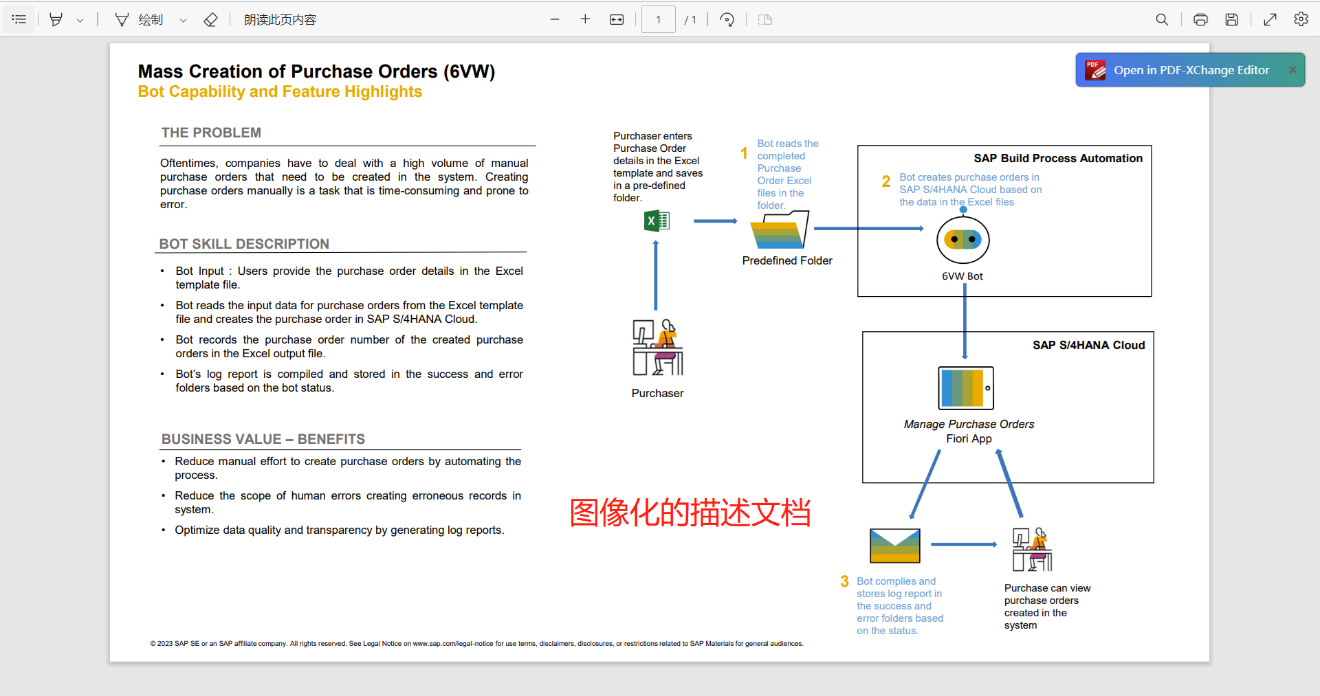
从Overview中我们可以得知,范例内容包是以excel作为输入,来将excel内的数据导入到S/4 HANA Cloud的。
让我们回到 内容包-文档-Online Help

在这里我们可以获得最详细的使用前提和适用系统,以及目标系统的使用前提,
对于6VW内容包来说,可以看到前提是拥有S/4HANA Cloud系统,Windows系统和Excel,以及SPA系统
然后需要先配置好SPA系统环境(参见SAP Build Process Automation (SPA) 中控台概览 | SAP Blogs),配置好S/4HANA Cloud系统的通信用户,通信系统和通信安排(参见此网页底部的Exercise练习),并确保配置通信用户的用户本身拥有Purchaser权限(Business Role ID as Delivered by SAP:SAP_BR_PURCHASER)
最后则是具体用法,包括数据源Excel的格式,和放置数据源的文件夹路径
2.导入内容包
进入目标内容包后,在右上角点击 添加-从模板创建


点击创建之后,会弹出新项目的项目主页,之后可以在SPA主页的前厅内进入该项目
3.了解内容包
首先我们需要找到该内容包的主流程,而主流程往往会被设置在项目启动器内,因为这样才可以被触发启动。

我这里就找到了名为MassCreationOfPurchaseOrders的流程,然后进入该流程

简单的初步分析,该流程大概分成三部分,包括检查环境变量,检查身份权限,和向S4导入采购订单
但是使用预定义包的好处就是无需了解细节,我们只需要提前确定哪些用户有权限使用该自动化流程即可(关于如何将项目和目标用户进行匹配,请参阅 Link 的第四部分-SPA基本管理操作示例)接下来我们直接部署该内容包即可
4.部署内容包
在新项目的主页右上角点击发布
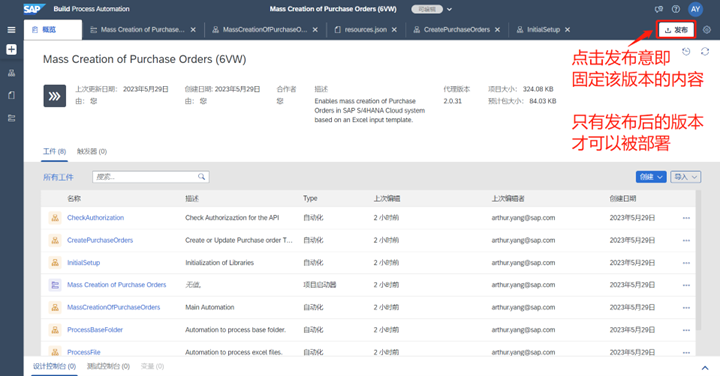
修改版本号及描述(版本号会自动变化,描述部分可以置空)后即可点击发布

这个时候,主页会切换到发布后版本,点击右上角的部署

在概览部分点击下一步,然后在运行时变量部分填入运行所需变量

由于内容包中已包含触发器,且触发器已经与主流程相连,所以点击两次下一步即可完成部署
部署完成后,如果你的用户和部署已经链接起来了,那么此时目标用户的agent内应该已经出现了这个项目(关于如何将项目和目标用户进行匹配,请参阅 Link 的第四部分-SPA基本管理操作示例)

但是即使不部署内容包,我们也可以利用测试功能来快速体验一下
5.运行内容包
在启动流程之前,还需要将数据源文件放进先前定义好的文件夹路径内,例如我这里就将先前下载的源文件Excel放进了C:\Users\Public\6VW_BaseFolder下,然后打开该Excel,即可在Field List页签内看到放置数据的指引,进而将数据放进PurchaseOrder和PurchaseOrderItem这两个页签,

我这里的数据大致是这样(以下数据皆为测试用例)
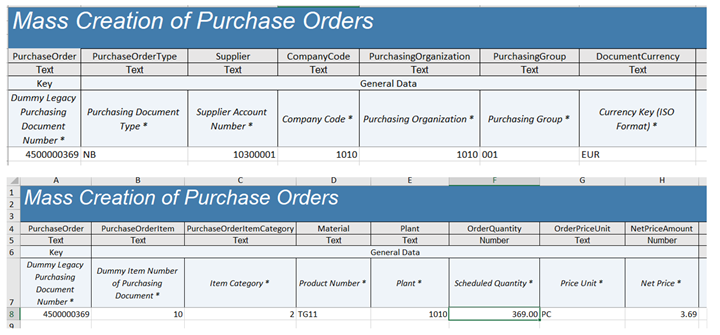
这里在测试界面运行该流程:
回到我们在第三步找到的 MassCreationOfPurchaseOrders 主流程,点击左上角的 测试(开始箭头),然后填入如下参数:
运行成功后,原来的Input Excel文件会消失,转而出现一个Success文件夹,内里包含了创建成功的结果记录

如果因为各种原因运行失败时,会生成的则是Error文件夹,内里包含了报错信息

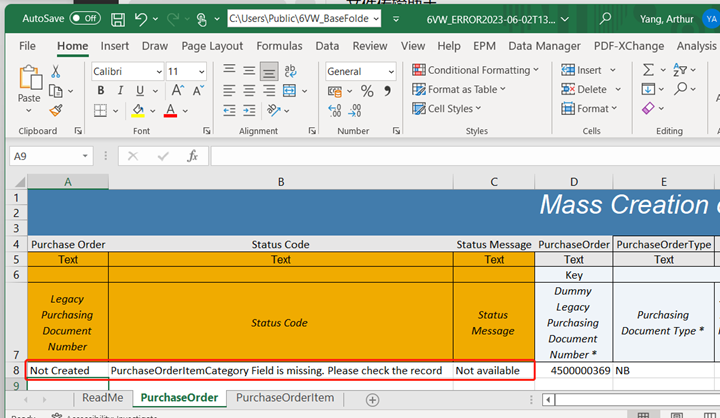

以上就是预定义内容包的一次使用全过程,这里选用的是调用API来操作S/4HANA系统的内容包,而SPA内容包商店内还有使用不同操作方式(主要是API和UI)来控制各种不同系统的更多内容包,欢迎大家挑选使用。
关于本文内容有任何问题或见解,欢迎在评论区留下你的想法,如果时间紧迫,也可以直接联系到我 arthuryang1996@foxmail.com,感谢你的时间
- SAP Managed Tags:
- SAP Build,
- SAP Build Process Automation,
- SAP Business Technology Platform
Labels:
You must be a registered user to add a comment. If you've already registered, sign in. Otherwise, register and sign in.
Labels in this area
-
ABAP CDS Views - CDC (Change Data Capture)
2 -
AI
1 -
Analyze Workload Data
1 -
BTP
1 -
Business and IT Integration
2 -
Business application stu
1 -
Business Technology Platform
1 -
Business Trends
1,658 -
Business Trends
93 -
CAP
1 -
cf
1 -
Cloud Foundry
1 -
Confluent
1 -
Customer COE Basics and Fundamentals
1 -
Customer COE Latest and Greatest
3 -
Customer Data Browser app
1 -
Data Analysis Tool
1 -
data migration
1 -
data transfer
1 -
Datasphere
2 -
Event Information
1,400 -
Event Information
66 -
Expert
1 -
Expert Insights
177 -
Expert Insights
299 -
General
1 -
Google cloud
1 -
Google Next'24
1 -
Kafka
1 -
Life at SAP
780 -
Life at SAP
13 -
Migrate your Data App
1 -
MTA
1 -
Network Performance Analysis
1 -
NodeJS
1 -
PDF
1 -
POC
1 -
Product Updates
4,577 -
Product Updates
344 -
Replication Flow
1 -
RisewithSAP
1 -
SAP BTP
1 -
SAP BTP Cloud Foundry
1 -
SAP Cloud ALM
1 -
SAP Cloud Application Programming Model
1 -
SAP Datasphere
2 -
SAP S4HANA Cloud
1 -
SAP S4HANA Migration Cockpit
1 -
Technology Updates
6,873 -
Technology Updates
423 -
Workload Fluctuations
1
Related Content
- Supporting Multiple API Gateways with SAP API Management – using Azure API Management as example in Technology Blogs by SAP
- SAP build action - 403 error for POST API call with CSRF enabled in Technology Q&A
- How to transport Build Workzone Site to another subaccount via CTMS? in Technology Q&A
- SAP Build Process Automation Pre-built content for Finance Use cases in Technology Blogs by SAP
- Start page of SAP Signavio Process Insights, discovery edition, the 4 pillars and documentation in Technology Blogs by SAP
Top kudoed authors
| User | Count |
|---|---|
| 40 | |
| 25 | |
| 17 | |
| 14 | |
| 8 | |
| 7 | |
| 7 | |
| 7 | |
| 6 | |
| 6 |